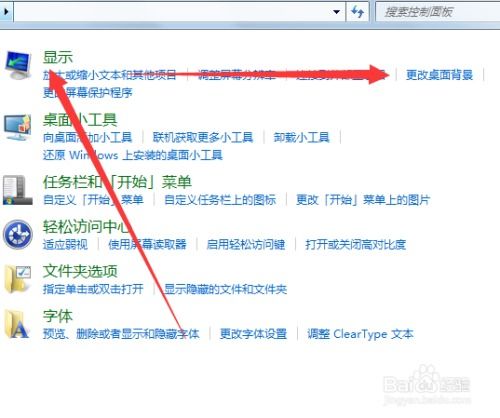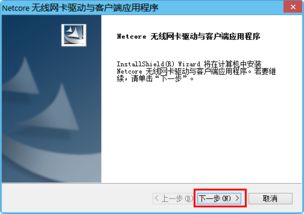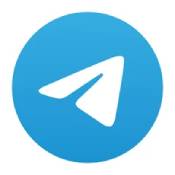u盘启动mac系统,如何使用U盘启动Mac系统?详细教程助你轻松操作
时间:2024-10-17 来源:网络 人气:
如何使用U盘启动Mac系统?详细教程助你轻松操作
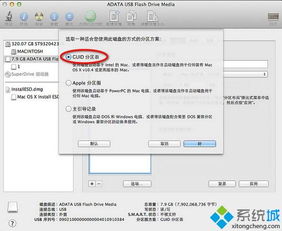
一、准备工作
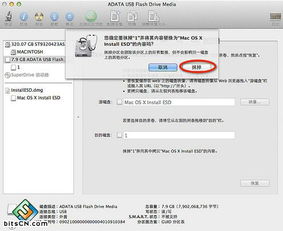
在开始使用U盘启动Mac系统之前,我们需要做好以下准备工作:
准备一台可靠的Mac电脑。
准备一根容量不小于16GB的U盘。
下载最新版本的Mac系统安装文件(可在官方网站下载)。
确保电脑与网络连接正常。
二、格式化U盘
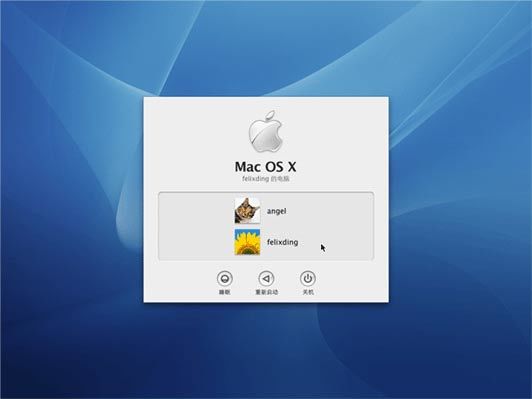
在将U盘用于Mac系统启动之前,我们需要对其进行格式化。以下是格式化U盘的步骤:
将U盘插入Mac电脑的USB接口。
打开“应用程序”文件夹,找到“实用工具”文件夹并打开。
找到并打开“磁盘工具”。
在左侧的侧边栏中选择你的U盘。
点击顶部的“抹掉”按钮。
在弹出窗口中选择“Mac OS扩展(日志式)”作为文件系统格式,并给U盘取一个合适的名字。
最后点击右下方的“抹掉”按钮,等待格式化完成。
三、创建可启动U盘
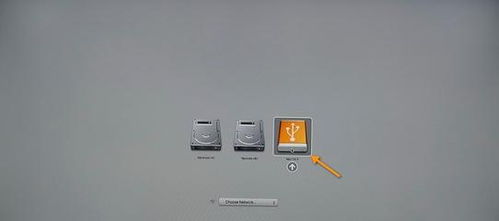
格式化完成后,我们需要将Mac系统安装文件复制到U盘中,使其成为可启动U盘。以下是创建可启动U盘的步骤:
打开终端应用程序。
输入以下命令(以macOS Mojave为例):
sudo /Applications/Install macOS Mojave.app/Contents/Resources/createinstallmedia --volume /Volumes/MyVolume
等待命令执行完毕,此时U盘已制作完成。
四、使用U盘启动Mac系统
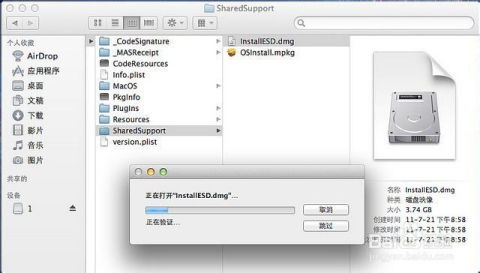
制作好可启动U盘后,我们可以按照以下步骤使用U盘启动Mac系统:
插入U盘,重启Mac电脑。
在开机画面出现时,长按键盘上的Option键。
在启动项顺序选择窗口中,使用键盘方向键选择U盘启动项。
按下Enter键,进入U盘启动界面。
按照向导完成系统安装或恢复操作。
五、注意事项
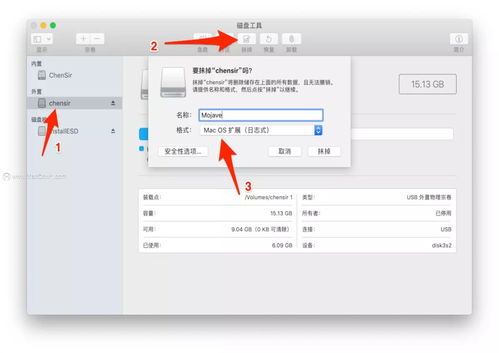
在使用U盘启动Mac系统时,请注意以下事项:
确保U盘容量不小于16GB,以便存储系统安装文件。
在制作可启动U盘时,请确保输入正确的命令,以免损坏U盘或系统。
在启动Mac电脑时,请确保U盘已插入USB接口。
在安装或恢复系统过程中,请耐心等待,避免中断操作。
相关推荐
- windows7系统怎么调整护眼模式,Windows 7系统如何调整护眼模式
- windows7系统更新慢,Windows 7系统更新慢的常见原因及解决方法
- windows7系统可以安装无线网卡吗,Windows 7系统是否可以安装无线网卡?
- windows7系统睡眠模式,节能与便捷的双重保障
- windows7系统自动睡眠,Windows 7系统自动睡眠功能详解及设置方法
- Windows7是多用户系统吗,Windows 7 是多用户系统吗?全面解析
- windows7系统激活密码,Windows 7系统激活密码忘记怎么办?解决方法大揭秘
- windows7苹果系统转换器,轻松实现双系统切换
- windows7系统如何显示文件扩展名, 什么是文件扩展名
- windows7系统怎么连接蓝牙键盘,Windows 7系统连接蓝牙键盘的详细步骤
教程资讯
教程资讯排行